技嘉显卡真假测试的方法是什么?
30
2025-05-14
在当今数字化时代,电脑硬件的性能对于日常使用和专业工作来说都是至关重要的。显卡作为电脑的重要组成部分,其型号信息对于维修、升级和选购新设备来说是基础且必需的知识。然而,对于非专业人士来说,识别显卡型号可能并非易事。本文将介绍快速获取显卡型号信息的几种方法,并详细指导每个步骤,确保读者即使没有专业知识也能轻松获取所需信息。
1.利用“系统信息”
电脑系统自带的一些工具可以帮助用户轻松找到显卡型号。在Windows系统中,你可以通过“系统信息”快速查看显卡型号。
步骤1:在任务栏搜索框输入“系统信息”,找到并打开它。
步骤2:在“系统信息”窗口,查看“组件”下的“显示”部分,这里会显示显卡型号以及显卡驱动的版本信息。
2.使用任务管理器
在Windows系统中,任务管理器也是一个获取显卡信息的好工具。
步骤1:按下`Ctrl`+`Shift`+`Esc`打开任务管理器。
步骤2:切换到“性能”标签页,你可以看到多个硬件的性能统计,包括显卡。
步骤3:选择“GPU0”(或者与你的显卡相对应的选项),在这里可以找到显卡的详细信息。
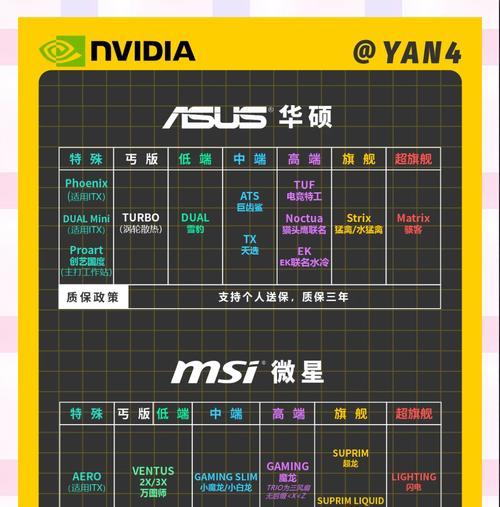
对于希望获得更详细硬件信息的用户,第三方硬件检测软件是一个很好的选择。这些软件不仅提供显卡型号,还能提供额外的性能指标、温度、使用率等信息。
1.GPU-Z
GPU-Z是一款专业且常用的显卡检测工具,它能提供显卡的详尽信息。
步骤1:访问官网下载并安装GPUZ。
步骤2:运行GPUZ,在主界面即可看到显卡的型号、显存大小、核心频率、制造工艺等信息。
2.CPU-Z
虽然CPU-Z主要是一款CPU检测软件,但它也能显示集成显卡的相关信息。
步骤1:下载并安装CPUZ。
步骤2:运行程序,在“图形”标签页中,可以查看集成显卡的型号及一些基本信息。
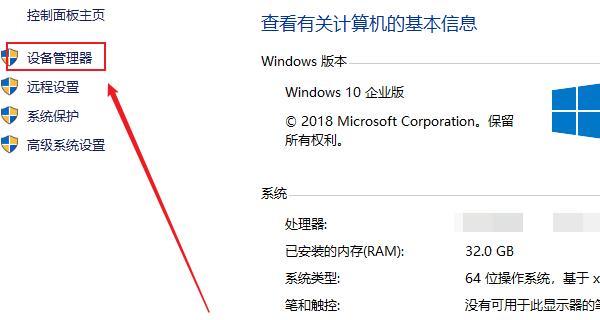
如果你是硬件的拥有者,并且无法通过软件获取信息,那么查看硬件本身或者其随附的说明书是一个很好的选择。
1.查看显卡标签
如果你的显卡是单独的外置卡,通常在显卡的背面或者侧面贴有标签,上面会标有显卡的型号、制造日期、显存容量、接口类型等信息。
2.查看电脑或主板说明书
在一些情况下,显卡可能是主板内置的,此时可以查看主板或整机的说明书来获取显卡信息。
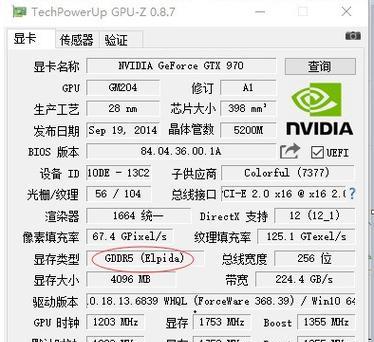
显卡通常会有独一无二的序列号或者产品编号。你可以通过这个编号在线搜索显卡的具体型号。
步骤1:记下显卡上的序列号或者产品编号。
步骤2:访问显卡制造商的官方网站,使用序列号或产品编号进行查询。
步骤3:官网通常会提供完整的显卡型号以及相关信息。
如果你尝试了以上方法但还是无法确定显卡型号,可以考虑向专业人士咨询或在相关硬件社区中提问。
步骤1:可以在硬件论坛、专业问答社区提问。
步骤2:附上你已经尝试过的所有方法和获取的信息,以便专业人士能更快速地帮你确定显卡型号。
综上所述,通过系统信息、第三方软件、查看硬件标签或说明书、在线搜索序列号和向专业人士求助等方法,都可以快速而准确地获得显卡型号信息。无论你是电脑新手还是资深爱好者,希望本文的指导能帮助你顺利解决问题。记住,在进行硬件升级或维修前了解显卡型号至关重要,这将有助于你做出更明智的选择。
版权声明:本文内容由互联网用户自发贡献,该文观点仅代表作者本人。本站仅提供信息存储空间服务,不拥有所有权,不承担相关法律责任。如发现本站有涉嫌抄袭侵权/违法违规的内容, 请发送邮件至 3561739510@qq.com 举报,一经查实,本站将立刻删除。